excel表格怎么换行?一学就会,3秒就成
你是不是常常对着密密麻麻的Excel表格,想要仔细整理一下,却束手无策?excel表格怎么换行?别急,今天给你带来3个小妙招,保证你一学就会,3秒之内,那些不听话的文字就能乖乖地排好队,各行其是啦!

第1招:使用快捷键在Excel表格中换行
今天,咱们要聊聊一个超级实用的小技巧,那就是excel表格里面怎么换行!别看这事情小,但掌握好了,就能够省很多麻烦!首先,小编要讲的是快捷键换行!当你在单元格内输入文字,发现需要换行时,可以直接按下【Alt+Enter】,实现快速换行!是不是超级简单?赶紧试试看,保证你爱不释手!
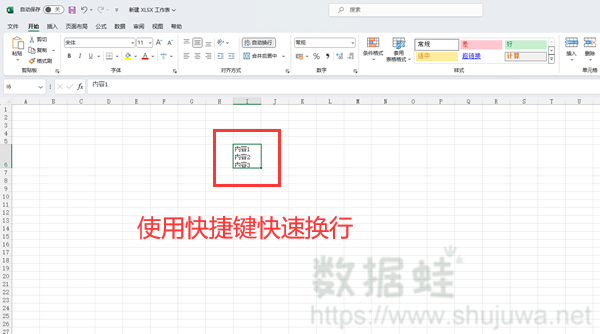
第2招:查找工具栏在Excel表格中换行
接下来,我们要解锁第2招——利用Excel工具栏来换行!当你发现表格中不止一处需要换行,而一次次地按下快捷键又麻烦时,你可能会想问:excel表格里面怎么自动换行?虽然没有上面的快捷键方便,但也是相当实用的,而且能够批量处理换行。下面是具体步骤:
步骤1:在表格中输入你的内容,完成之后选中需要自动换行的内容,在工具栏中找到【开始】-【对齐方式】-【自动换行】。
步骤2:点击【自动换行】后,单元格里的文字就会根据单元格的宽度自动换行啦!此时,你可以调整单元格的宽度,使表格整洁美观。
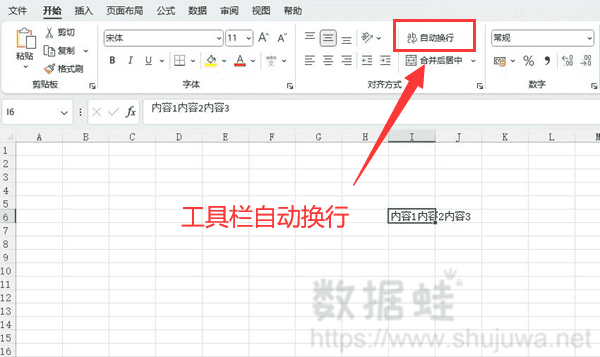
第3招:使用组合键在Excel表格中换行
如果你觉得前面两招都不够实用,那么还有什么方法呢?excel表格怎么换行?这就要看第3招啦!这招稍微复杂一些,但是可以强制换行哦!步骤如下:
步骤1:选中需要换行的区域,按下【Ctrl+H】键,弹出对话框。
步骤2:在【查找内容】中,你需要输入换行位置的最后一个字或者符号数值,而在【替换为】中,你需要先输入同样的内容,然后按【Ctrl+J】,再点击【全部替换】。这样子,你就可以实现换行啦!
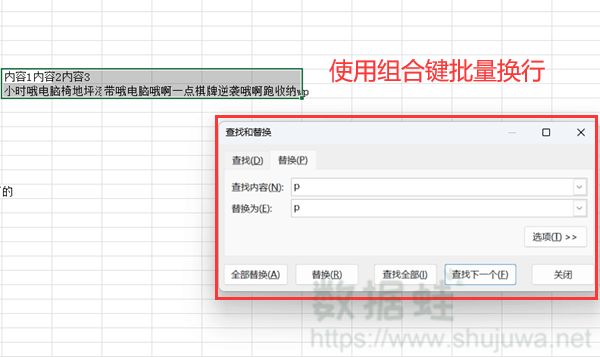
好啦,现在你已经掌握了Excel表格换行的3个简单秘籍,只需3秒钟,就可以让你的数据变得井井有条!以上就是excel表格怎么换行的全部内容啦,文章就此告一段落。最后,如果你觉得这个小技巧帮到了你,别忘了分享给你的同事、朋友,让更多人也能享受到Excel带来的便捷与乐趣!
